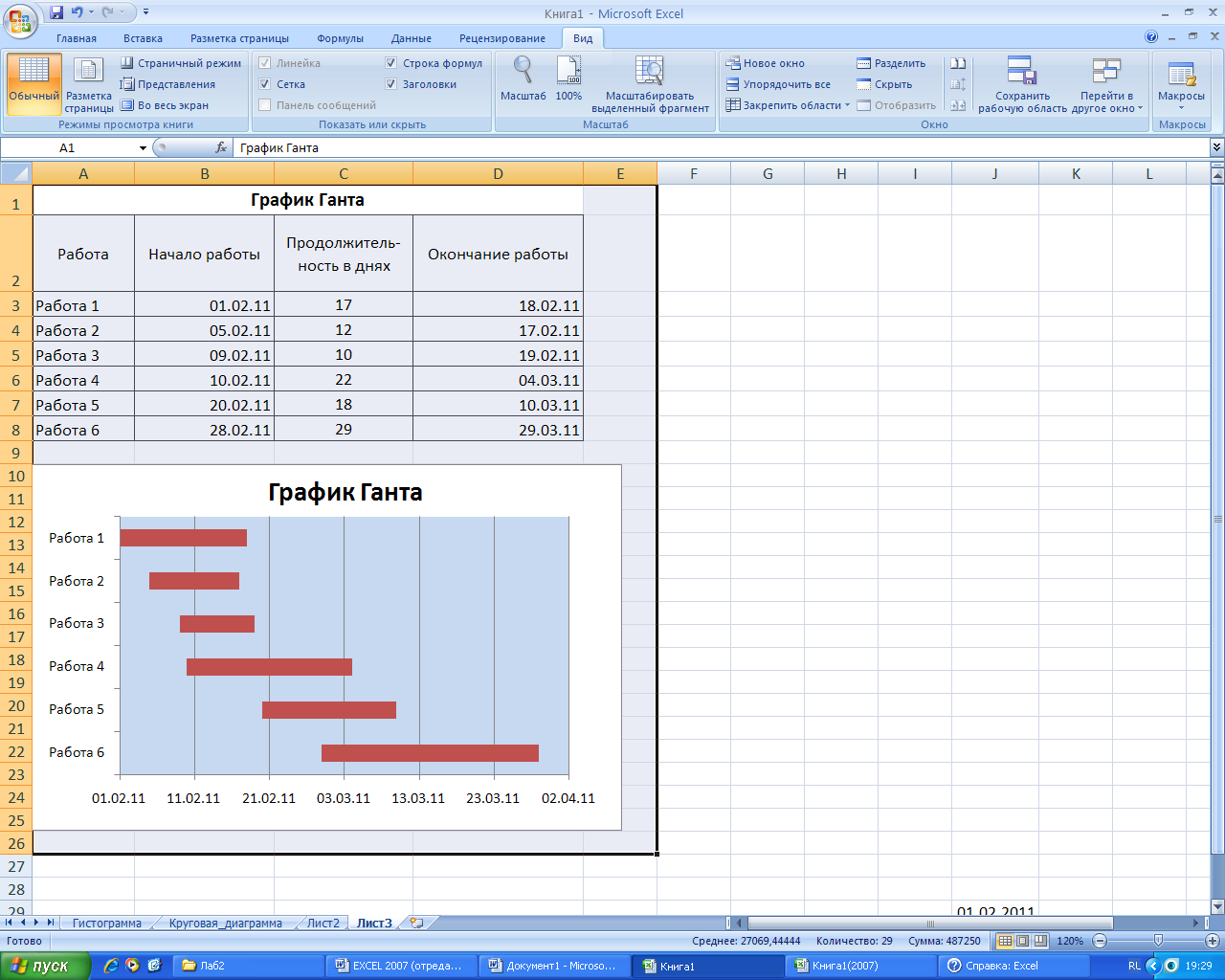Заглавная страница Избранные статьи Случайная статья Познавательные статьи Новые добавления Обратная связь КАТЕГОРИИ: ТОП 10 на сайте Приготовление дезинфицирующих растворов различной концентрацииТехника нижней прямой подачи мяча. Франко-прусская война (причины и последствия) Организация работы процедурного кабинета Смысловое и механическое запоминание, их место и роль в усвоении знаний Коммуникативные барьеры и пути их преодоления Обработка изделий медицинского назначения многократного применения Образцы текста публицистического стиля Четыре типа изменения баланса Задачи с ответами для Всероссийской олимпиады по праву 
Мы поможем в написании ваших работ! ЗНАЕТЕ ЛИ ВЫ?
Влияние общества на человека
Приготовление дезинфицирующих растворов различной концентрации Практические работы по географии для 6 класса Организация работы процедурного кабинета Изменения в неживой природе осенью Уборка процедурного кабинета Сольфеджио. Все правила по сольфеджио Балочные системы. Определение реакций опор и моментов защемления |
Построение лепестковой диаграммы
22. На новом листе «Лепестковая_диаграмма» самостоятельно постройте заполненную лепестковую диаграмму, характеризующую сезонность продаж туристских путевок в течение года по данным приведенной таблицы.
Построение диаграммы Ганта 23. На новом листе «График_Ганта» постройте простую диаграмму Ганта, отображающую во времени начала работ проекта и их продолжительность. Исходные данные содержатся в приведенной ниже таблице.
Для построения диаграммы выполните следующие действия: · выделите диапазон ячеек А2:В8 и выполните команду Вставка / Диаграммы / Линейчатая/ Линейчатая с накоплением; · добавьте на диаграмму данные о продолжительности работ. Для этого выполните команду Конструктор/Данные/Выбрать данные и в окне Выбор источника данных нажмите кнопку Добавить. В диалоговом окне Изменение ряда в поле Имя ряда щелчком мыши введите ссылку на ячейку С2 с именем «Продолжительность в днях», а в поле Значения введите мышью ссылку на диапазон ячеек С3:С8 с данными о продолжительности работ; · два раза нажмите ОК; · выделите ряд «Начало работы», вызовите контекстное меню и выберите команду Формат ряда данных. В левой части появившегося окна выберите Заливка, а в правой – Нет заливки; · щелкните по кнопке Закрыть; · вызовите контекстное меню вертикальной оси (категорий), и выберите команду Формат оси; · в окне Формат оси в группе Параметры оси установите флажок обратный порядок категорий, а в группе Горизонтальная ось пересекает – флажок в максимальной категории. Нажмите кнопку Закрыть; · вызовите контекстное меню легенды и удалите ее; · вызовите контекстное меню горизонтальной оси (значений), щелкнув левой клавишей по одной из дат. В диалоговом окне Формат оси в группе Параметры оси измените минимальное значение с «авто» на «фиксированное», введя порядковый номер даты 01.02.11 в виде числа 40575; максимальное значение с «авто» на «фиксированное», введя порядковый номер даты 02.04.09 в виде числа 40635; цену основных делений введите 10, а цену промежуточных делений – 2; · нажмите кнопку Закрыть; · введите название диаграммы по команде Макет/Подписи /Название диаграммы/Над диаграммой; · отредактируйте размеры шрифтов отдельных элементов и размеры области диаграммы.
Трендовый анализ Трендовый анализ представляет дополнительную характеристику для рядов данных в диаграмме с областями, линейчатой диаграмме, гистограмме, графике или точечной диаграмме. Трендовый анализ – это тенденция развития процесса, позволяющая в вероятностном аспекте прогнозировать его дальнейшее поведение. Если имеются существующие данные, для которых следует спрогнозировать ожидаемый спрос на продукты или услуги или оценить затраты следующего года, можно создать на диаграмме линию тренда (графическое представление направления изменения ряда данных), которая представит общие тенденции (рост, снижение или стабилизацию), т.е. продемонстрирует предполагаемую тенденцию на ближайший период. Периодом считается временной промежуток (день, месяц, год и т.д.), через который представлены имеющиеся данные, предшествующие прогнозу. Линии тренда используются для анализа ошибок предсказания, что также называется регрессионным анализом. Для оценки близости значений линии тренда к фактическим данным принято использовать коэффициент детерминации R 2. Этот коэффициент изменяется в пределах от 0 до 1. Чем ближе к 1 значение R 2, тем лучше качество подгонки. При подборе линии тренда к данным Excel автоматически рассчитывает значение R 2. Можно отобразить это значение на диаграмме. 24. Вставьте новый лист Рабочей книги Excel и переименуйте его в «Линия_тренда». 25. Введите приведенную ниже таблицу.
26. Для этой таблицы сначала постройте диаграмму График. Для этого выделите диапазон ячеек A3:B9 и выполните команду Вставка/Диаграммы/График/График. 27. Для этого графика постройте линию тренда. Для этого: · выделите график и из контекстного меню выберите команду Добавить линию тренда; · в диалоговом окне Параметры линии тренда выберите вид линии тренда: полиномиальная 4-й степени; · в этом же окне установите: прогноз вперед на 1 период и поместить на диаграмму величину достоверности аппроксимации; · нажмите кнопку Закрыть; · покажите на диаграмме линии проекции по команде Макет/Анализ/Линии/Линии; · удалите легенду; · с помощью контекстного меню Формат линии тренда установите цвет линии – красный;
· введите название диаграммы «Динамика спроса », заливка текста произвольная; · нажмите кнопку ОК. 28. Сохраните результаты лабораторной работы в файле с именем lab2.xlsx. ЛАБОРАТОРНАЯ РАБОТА № 3
|
||||||
|
Последнее изменение этой страницы: 2016-08-26; просмотров: 853; Нарушение авторского права страницы; Мы поможем в написании вашей работы! infopedia.su Все материалы представленные на сайте исключительно с целью ознакомления читателями и не преследуют коммерческих целей или нарушение авторских прав. Обратная связь - 3.17.79.60 (0.006 с.) |